Afficher les pièces jointes PDF livrables (iOS)
Objectif
Afficher une pièce jointe PDF livrable à l’aide d’un appareil mobile iOS.
Éléments à considérer
- Permissions d'utilisateur requises :
- Pour afficher PDF pièces jointes et leurs annotations sur les livrables non marqués « Privé » :
- Permissions de niveau « Lecture seule » ou supérieures dans l'outil Livrables du projet.
- Pour afficher PDF pièces jointes et leurs annotations sur les livrables non marqués « Privé » :
- Information supplémentaire :
- PDF pièces jointes avec des annotations (y compris des pages vierges ou des pages de couverture) qui ont été ajoutées dans Procore sont affichées dans le flux de travail du livrable sous le nom de l’utilisateur qui a récemment ajouté des annotations à la pièce jointe.
- Seules les annotations ajoutées dans Procore sont incluses dans la « Liste des annotations » de la pièce jointe PDF.
- Si des annotations (y compris des pages vierges ou des pages de couverture) ont été ajoutées à une pièce jointe PDF dans Procore, seule la version la plus récente de cette pièce jointe peut être consultée dans l’application mobile.
- Une bannière contenant le texte « Le fichier peut être obsolète » s’affiche si vous ouvrez les pièces jointes qui ne sont pas les versions précédentes des pièces jointes et qui n’ont pas été incluses dans l’étape du flux de travail actuelle ou la plus récemment terminée.
- Une étiquette « Actuelle » s’affiche à côté du nom d’un PDF pièce jointe lorsque vous ouvrez une pièce jointe PDF considérée comme actuelle. Une pièce jointe PDF est considérée comme actuelle lorsqu’une ou toutes les affirmations suivantes sont vraies :
- Il a une annotation qui a été ajoutée dans Procore lors de l'étape de flux de travail actif ou la plus récemment terminé.
- Il a une page vierge ou une page de garde qui a été ajoutée dans Procore pendant l’étape de flux de travail active ou la dernière étape de flux de travail terminée.
- Il a été téléversé dans l'étape de flux de travail actif ou terminé la plus récemment.
Étapes
- Afficher la pièce jointe PDF de livrable dans le visualiseur de pièces jointes
- Afficher les informations du livrable dans le visualiseur de pièces jointes
- Afficher la liste des annotations et les détails d’annotation dans le visualiseur de pièces jointes
- Rechercher des mots-clés dans le visualiseur de pièces jointes
Afficher la pièce jointe PDF de livrable dans le visualiseur de pièces jointes
- Accédez à l’outil Livrables du projet à l’aide d’un appareil mobile iOS.
- Appuyez sur le livrable avec le PDF pièce jointe que vous souhaitez afficher.
- Appuyez sur la PDF pièce jointe que vous souhaitez afficher.
- Appuyez sur l’icône
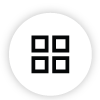 pour afficher les vignettes de chaque page de la pièce jointe PDF.
pour afficher les vignettes de chaque page de la pièce jointe PDF. - Appuyez sur une page pour l’afficher.
OU
Appuyez sur l’icône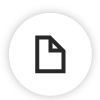 pour revenir à l’affichage de la page.
pour revenir à l’affichage de la page. - Appuyez sur l’icône
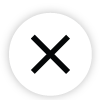 pour revenir au livrable.
pour revenir au livrable.
Afficher les informations du livrable dans le visualiseur de pièces jointes
- Accédez à l’outil Livrables du projet à l’aide d’un appareil mobile iOS.
- Appuyez sur le livrable avec le PDF pièce jointe que vous souhaitez afficher.
- Appuyez sur la PDF pièce jointe que vous souhaitez afficher.
- Appuyez sur l’icône
 pour ouvrir le panneau « Informations ».
pour ouvrir le panneau « Informations ». - Appuyez sur l’icône
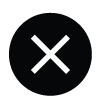 pour revenir à la pièce jointe PDF.
pour revenir à la pièce jointe PDF. - Appuyez sur l’icône
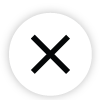 pour revenir au livrable.
pour revenir au livrable.
Afficher la liste des annotations et les détails d’annotation dans le visualiseur de pièces jointes
- Accédez à l’outil Livrables du projet à l’aide d’un appareil mobile iOS.
- Appuyez sur le livrable avec le PDF pièce jointe pour lequel vous souhaitez afficher les annotations.
- Appuyez sur le PDF pièce jointe avec des annotations que vous souhaitez afficher.
- Appuyez sur l’icône
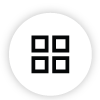 pour afficher le menu des vignettes de la page.
pour afficher le menu des vignettes de la page. - Appuyez sur une page avec des annotations pour l’afficher. Les pages avec des annotations qui ont été ajoutées dans Procore sont indiquées par l’icône
 dans le menu des vignettes de la page.
dans le menu des vignettes de la page. - Appuyez sur l’icône
 pour ouvrir le panneau « Liste d’annotations » avec un résumé des annotations ajoutées à la pièce jointe PDF.
pour ouvrir le panneau « Liste d’annotations » avec un résumé des annotations ajoutées à la pièce jointe PDF. - Faites glisser votre doigt dans la liste.
- Appuyez sur un item dans la « Liste d’annotations » pour mettre en surbrillance où il a été ajouté sur la page.
- Appuyez sur une annotation sur une page pour mettre en surbrillance son entrée dans la « Liste d’annotations ».
- Appuyez sur l’icône
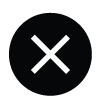 pour revenir à la pièce jointe PDF.
pour revenir à la pièce jointe PDF. - Appuyez sur l’icône
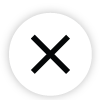 pour revenir au livrable.
pour revenir au livrable.
Rechercher des mots-clés dans le visualiseur de pièces jointes
- Accédez à l’outil Livrables du projet à l’aide d’un appareil mobile iOS.
- Appuyez sur le livrable avec le PDF pièce jointe que vous souhaitez afficher.
- Appuyez sur l’icône
 pour ouvrir le panneau « Rechercher un document ».
pour ouvrir le panneau « Rechercher un document ». - Entrez un mot-clé ou une expression que vous souhaitez trouver dans l’PDF.
- Faites glisser votre doigt dans les résultats.
- Appuyez sur un résultat de recherche pour voir un aperçu de sa page.
- Appuyez sur Aller à la page pour accéder à la page des résultats de la recherche.
OU
Appuyez sur l’icône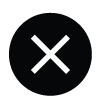 pour revenir à la liste des résultats de la recherche.
pour revenir à la liste des résultats de la recherche. - Appuyez sur Annuler pour revenir à la pièce jointe PDF.
- Appuyez sur l’icône
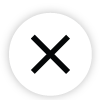 pour revenir au livrable.
pour revenir au livrable.

